So fügen Sie der Google-Tastatur in Android eine eigene Zahlenreihe hinzu
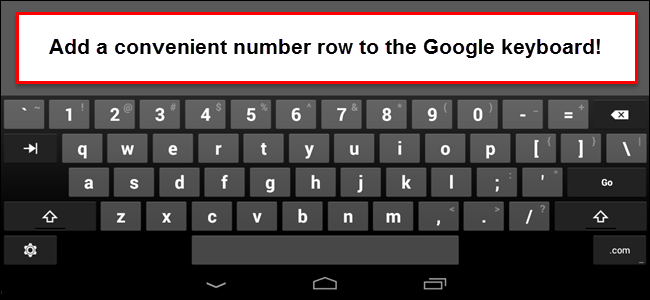
Warum das nützlich ist
Wenn Gboard keine feste Zahlenreihe anzeigt, müssen Sie bei jedem Zahlen‑Einsatz erst die Symbol‑/Zahlenansicht (?123) öffnen. Eine feste Zahlenreihe spart Zeit, erhöht die Tippgeschwindigkeit und reduziert Tippfehler bei häufigen Zahlenfolgen.
Voraussetzungen
- Android‑Gerät mit installiertem Gboard (Google‑Tastatur)
- Zugriff auf die Geräteeinstellungen
Schritt‑für‑Schritt‑Anleitung
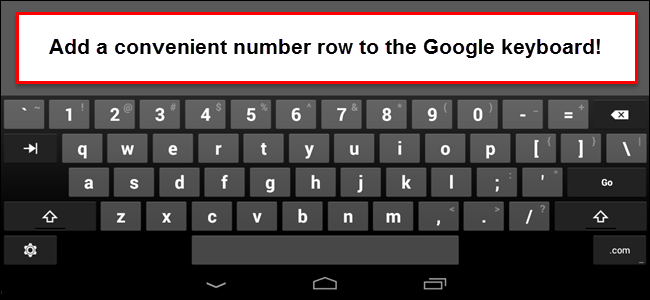
- Öffnen Sie die Schnelleinstellungen, indem Sie auf der rechten Seite der oberen Statusleiste nach unten wischen, und tippen Sie auf “Einstellungen”.
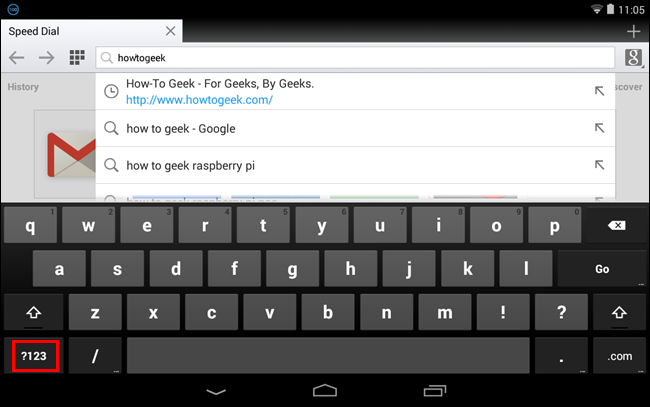
- Im Einstellungsmenü tippen Sie im Bereich “Persönlich” auf “Sprache & Eingabe”.
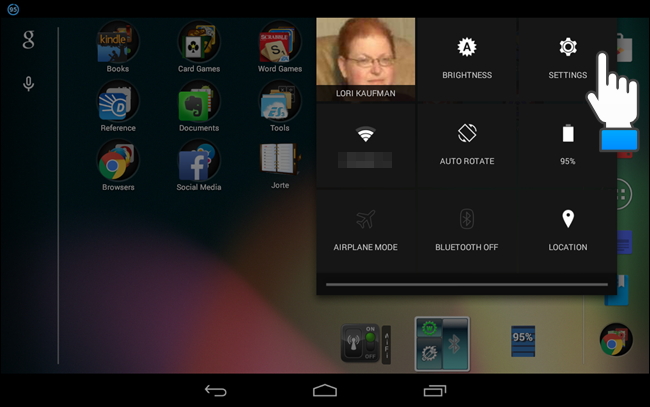
- Unter “Tastaturen & Eingabemethoden” tippen Sie auf das Zahnrad rechts neben “Google‑Tastatur” (Gboard), um die Tastatureinstellungen zu öffnen.
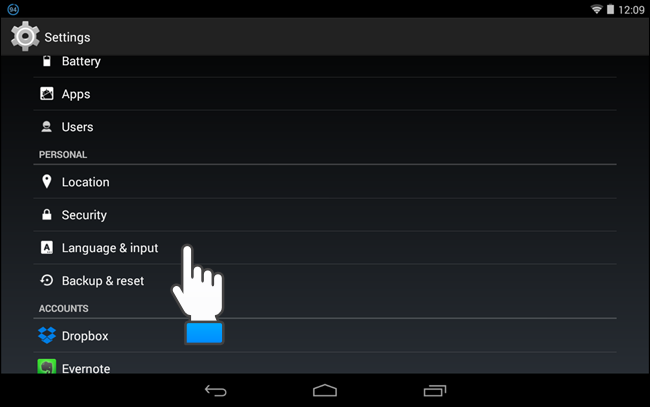
- Wählen Sie “Erscheinungsbild & Layouts” in den Gboard‑Einstellungen.
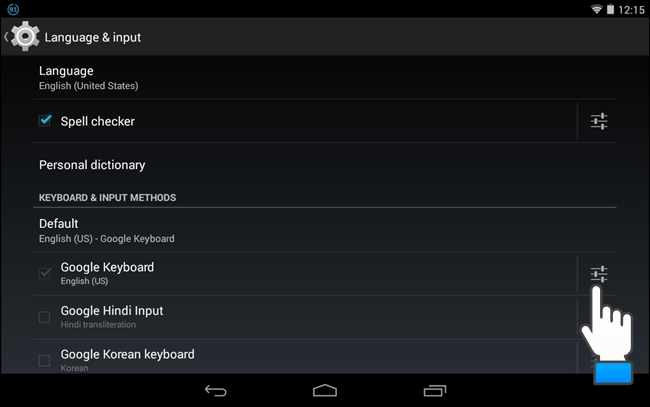
- Tippen Sie auf “Benutzerdefinierte Eingabestile”.
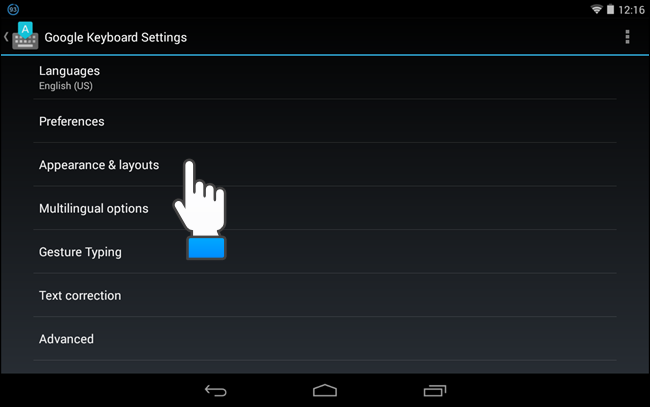
- Auf der Seite “Benutzerdefinierte Eingabestile” sehen Sie möglicherweise bereits vorhandene Stile wie “Deutsch” oder “Französisch”. Tippen Sie auf die Plus‑Schaltfläche rechts oben, um einen neuen Stil hinzuzufügen.
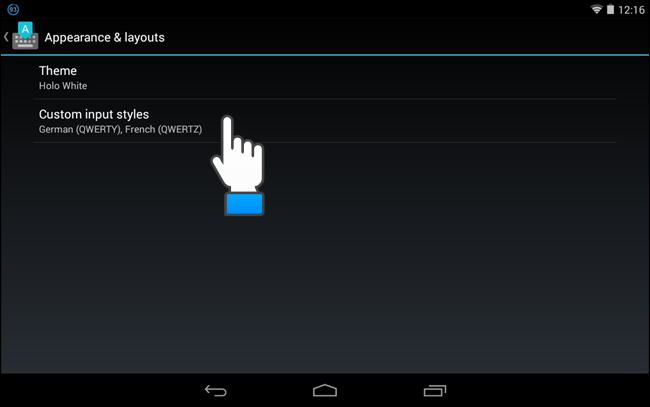
- Wählen Sie im Dialog bei “Sprache” z. B. “English (US)” (oder die gewünschte Sprache). Wählen Sie bei “Layout” die Option “PC” und tippen Sie anschließend auf “Hinzufügen”.
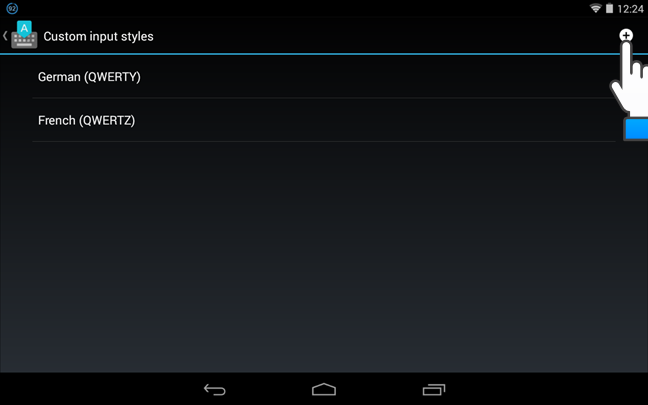
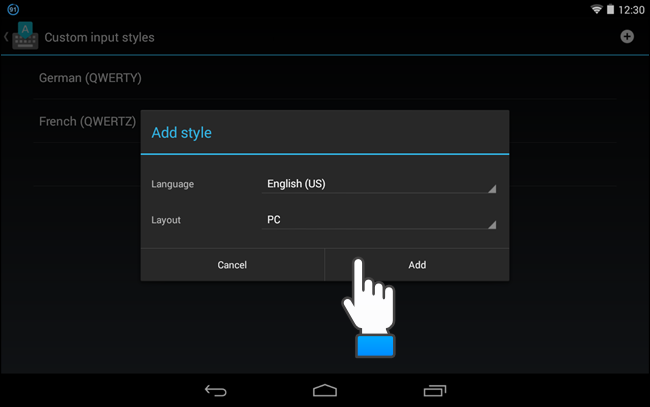
- Es erscheint ein Hinweis, dass der benutzerdefinierte Stil aktiviert werden muss. Tippen Sie auf “Aktivieren”.
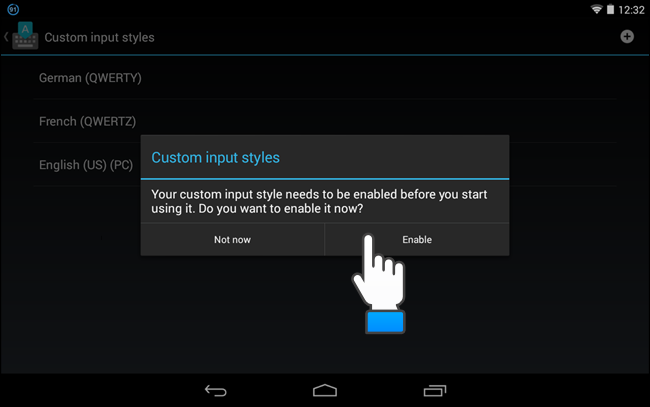
- Auf dem Bildschirm „Sprachen“ deaktivieren Sie die Option “Systemsprache verwenden” unter Gboard. Deaktivieren Sie “English (US)” (falls aktiv) und aktivieren Sie stattdessen “English (US) (PC)” in den aktiven Eingabemethoden. Tippen Sie dann auf die Zurück‑Schaltfläche Ihres Geräts.
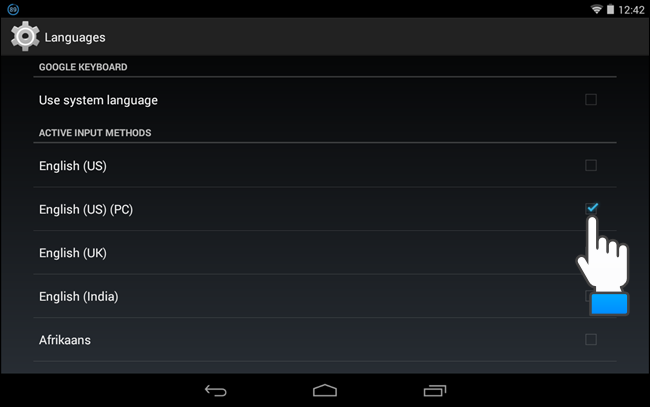
- Der Eingabestil “English (US) (PC)” wird nun in der Liste der Stile angezeigt. Drücken Sie die Home‑Taste, um zum Startbildschirm zurückzukehren.
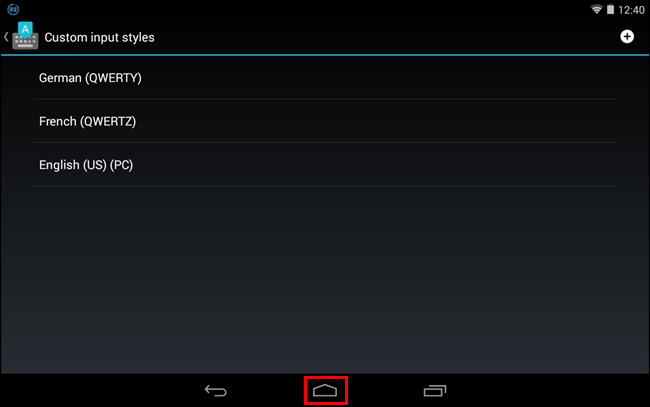
- Öffnen Sie eine App mit Texteingabe, um Gboard anzuzeigen: Die feste Zahlenreihe ist jetzt oben auf der Tastatur sichtbar.
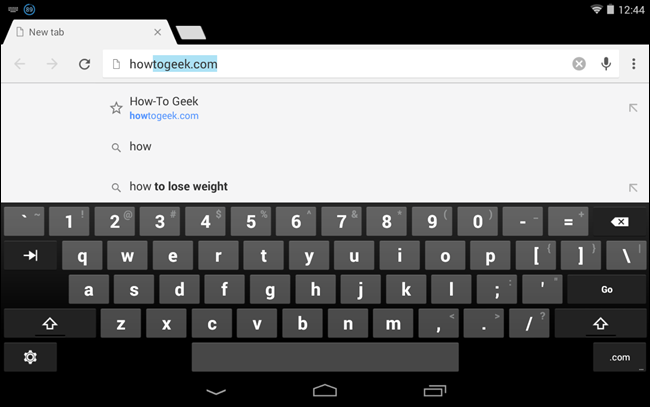
Wichtig: Durch die zusätzliche Zahlenreihe werden die Tasten schmaler. Wenn Sie sehr große Finger haben oder eine sehr kleine Bildschirmdiagonale nutzen, kann das die Tippgenauigkeit beeinträchtigen.
Wann diese Methode nicht ideal ist
- Auf sehr kleinen Smartphones kann die verkleinerte Tastenfläche die Tippgenauigkeit verschlechtern.
- Manche Sprachlayouts unterstützen eventuell kein “PC”‑Layout; dann ist die Zahlenreihe nicht verfügbar.
- Wenn Sie spezielle Layout‑Anforderungen (z. B. Fremdzeichen) haben, kann ein anderes Layout praktischer sein.
Alternative Ansätze
- Verwenden Sie Kurzbefehle oder Text‑Ersetzungen (z. B. im System oder in Apps), um häufige Zahlenfolgen einzufügen.
- Nutzen Sie Drittanbieter‑Tastaturen, die standardmäßig eine Zahlenreihe anbieten.
- Wechseln Sie temporär zur Symbolansicht (?123) mit einem langen Druck oder Swipe‑Gesten, sofern unterstützt.
Schnell‑Checkliste vor dem Ändern
- Gboard ist installiert und als aktive Tastatur gesetzt
- Zugang zu Einstellungen / Sprache & Eingabe möglich
- Möglichst wenig aktive Drittanbieter‑Einstellungen, die Gboard überschreiben
Kurzanleitung (Mini‑Methodologie)
- Einstellungen → Sprache & Eingabe → Gboard → Erscheinungsbild & Layouts
- Benutzerdefinierte Eingabestile → + → Sprache wählen → Layout = PC → Hinzufügen
- Aktivieren → Systemsprache abwählen → English (US) (PC) aktivieren → Fertig
Fehlerbehebung
- Wenn die Zahlenzeile nach dem Aktivieren nicht erscheint: Gboard vollständig schließen (App‑Switcher) und neu öffnen oder Gerät neu starten.
- Falls das gewünschte Layout fehlt: Prüfen Sie Gboard‑Updates im Play Store und wiederholen Sie die Schritte.
Kurze Begriffserklärung
Gboard: Googles offizielle Tastatur‑App für Android. Benutzerdefinierter Eingabestil: Ein von Ihnen erstelltes Tastaturlayout mit speziellen Tastenanordnungen.
Fazit
Das Hinzufügen einer festen Zahlenreihe zu Gboard verbessert die Effizienz beim Eingeben vieler Zahlen. Der Setup‑Aufwand ist gering: Ein benutzerdefinierter Eingabestil mit dem PC‑Layout genügt. Beachten Sie jedoch, dass dadurch die normale Tastenfläche schrumpft.
Wollen Sie lieber die Tippgeräusche und Vibration ausschalten? Es gibt dafür eine separate Anleitung in den Gboard‑Einstellungen.
Wichtig: Wenn Sie mehrere Sprachen verwenden, testen Sie kurz, ob Sonderzeichen und Umlaut‑Tasten für Ihre Bedürfnisse noch gut erreichbar sind.
Ähnliche Materialien

Podman auf Debian 11 installieren und nutzen
Apt-Pinning: Kurze Einführung für Debian

FSR 4 in jedem Spiel mit OptiScaler
DansGuardian + Squid (NTLM) auf Debian Etch installieren

App-Installationsfehler auf SD-Karte (Error -18) beheben
